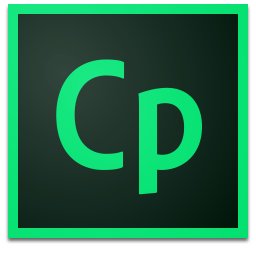
adobe captivate 2019汉化
v11.0.1.266cp 大师版大小:1782 MB 更新:2023/03/24
类别:视频处理系统:WinXP, Win7, Win8, Win10, WinAll
分类分类
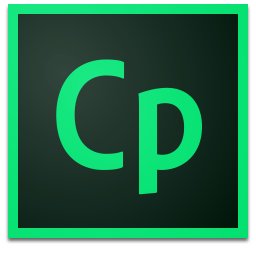
大小:1782 MB 更新:2023/03/24
类别:视频处理系统:WinXP, Win7, Win8, Win10, WinAll
adobe captivate 2019是一款智能创作工具,支持创建各种完全响应式远程学习内容,该版本主要针对教育学习而开发,为学生学习提供一个便捷的操作平台,与此同时,教师可以通过该程序直接对学生施教从而节约教育成本,该程序完全针对教育而打造的,支持学生或者老师通过各种不同的操作设备进行学习与施教,学生可以根据自己的需要选择自己需要以及想学习的内容进行复习以及学习,方便又快捷,需要的用户可以下载体验
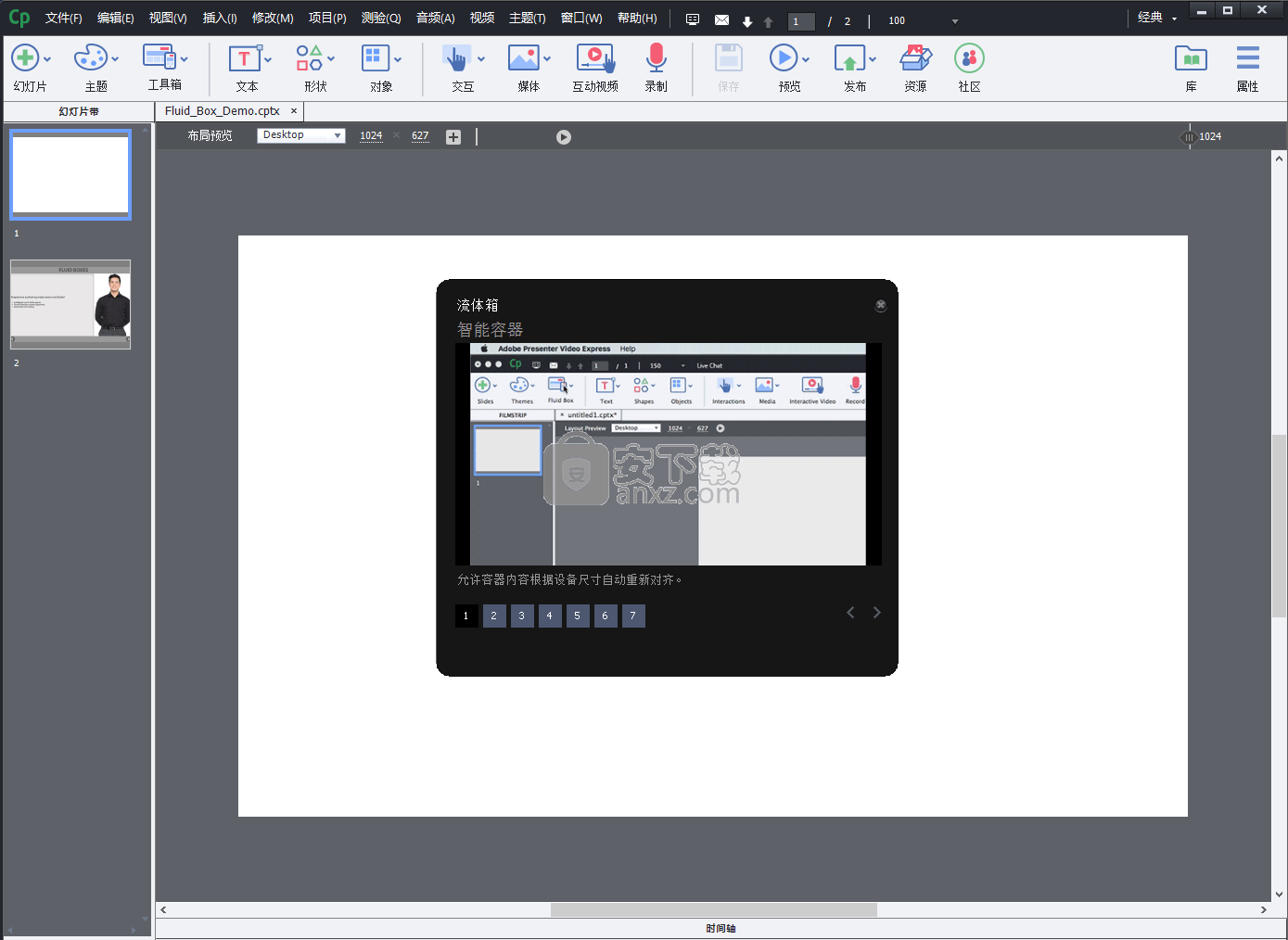
在线完成课程学习
允许学生使用几乎任何设备,随时随地访问您的课程。将现有 Microsoft PowerPoint 课堂课程模块转换为远程学习内容。
打造互动式学习体验
通过展示性影片和动手演示,让学生自己尝试并在动手中学习。
让学生能够与内容互动,从而帮助他们更好地学习并记住更多知识。
通过拖放式游戏让学习变得更加有趣,并利用来自 [Math+Magic] 的智能学习互动和等式编辑器来解释复杂概念。
满足每位学生的学习需求
满足各种学习需求,特别是成绩较差者的需求。
利用先期测试衡量学员的知识、技能水平或培训需求,并将他们转至合适的学习模块。
在模块结束时对其进行测试,以增强学习效果。
促进协作式学习
使用学习分析仪表板来跟踪对话,从而接收关于课程的反馈并奖励积极参与课堂活动的学生。
通过选择课程中的特定领域并在 Twitter 上发布问题,来鼓励学生与您和其他的学习者进行实时协作。
符合辅助功能标准
满足具有特殊需要的学生要求,使学习实现大众化。
利用自动生成的隐藏式字幕,使您的课程符合辅助功能标准,例如《康复法》第 508 条和“Web 内容辅助功能指导原则 2.0 (WCAG 2.0)”。
评估学员成绩
跟踪并报告关键成绩指标,并使用该信息加强课程的关联性。
将远程学习和基于 HTML5 的移动学习课程发布到符合 Tin Can、SCORM 和 AICC 标准的领先 LMS,例如 Moodle and Blackboard。
鼓励补习
利用补习工作流程让远程学习内容变得更有效,并提高成功的比例。
测验问题回答不正确时,允许学员重新访问包括课程内 YouTube 视频的相关章节、正确理解概念,然后重试回答问题。
保持领先地位。加入Adobe在线学习社区,了解Adobe Captivate和eLearning的最新和最佳内容。
Adobe eLearning社区是一个与同行联系,与专家互动以及挑选与电子学习相关的顶级Adobe大脑的平台。
这是关于Adobe Captivate和电子教学世界的一站式商店。
浏览博客,展示您的工作并获得专家反馈,撰写推荐和评论等等。
Adobe Captivate 2019现在支持网络摄像头捕获和自动色度键效果,可以完全剪切背景,或者用您想要的任何图像替换背景。
首先,双击Adobe Captivate 2019启动屏幕中的视频演示缩略图。
将出现视频捕获对话框。
捕获对话框包括左侧的参数,用于调整所选的屏幕区域,启用麦克风和系统音频以及自动平移。
以下方案可帮助您确定必须选择的选项:
场景:按需演示
您必须在幻灯片中播放视频(可能是用户交互),例如按需演示。
在这种情况下,您可以使用事件视频选项。
场景:会说话的人
演示者描述幻灯片上的内容。在这样的谈话头方案中,多幻灯片同步视频是有效的选择。
您可以将所有常用格式的视频文件插入项目中的幻灯片。导入预先录制的视频后,您可以决定必须在每张幻灯片上播放的视频部分与内容同步。
1、下载并打开安装数据包,得到相应的程序安装包
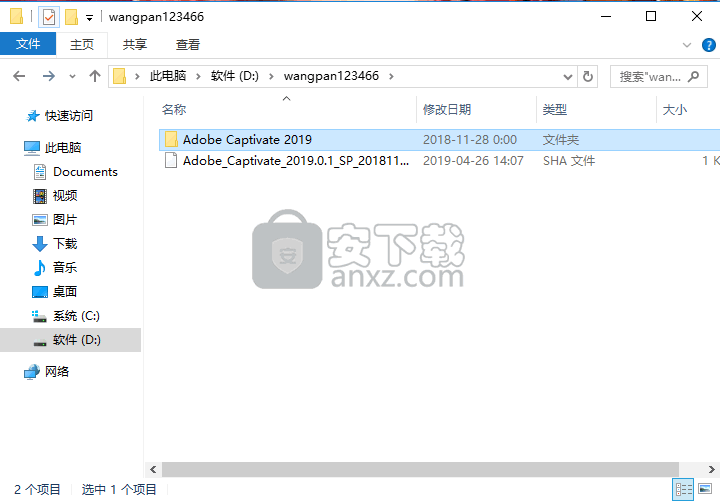
2、双击应用程序,进入安装界面
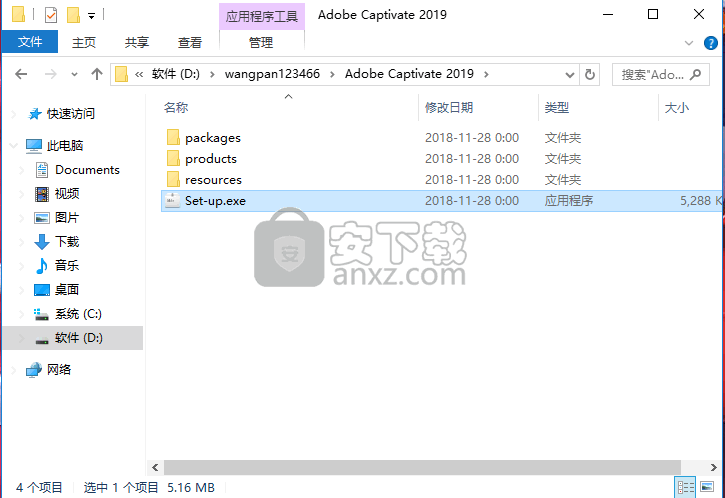
3、点击浏览按钮,选择安装应用程序文件夹,选择安装路径,然后点击下一步
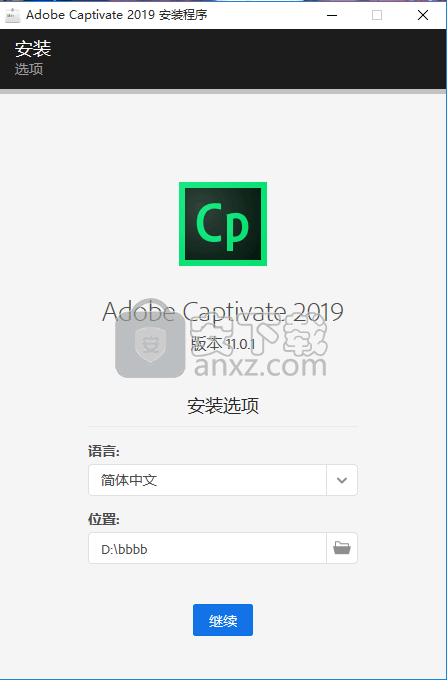
4、等待安装进度条加载完成
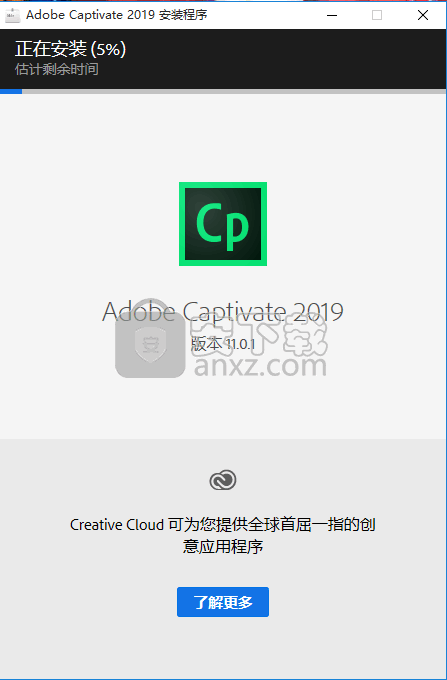
5、弹出完成安装界面,点击“完成”按钮即可
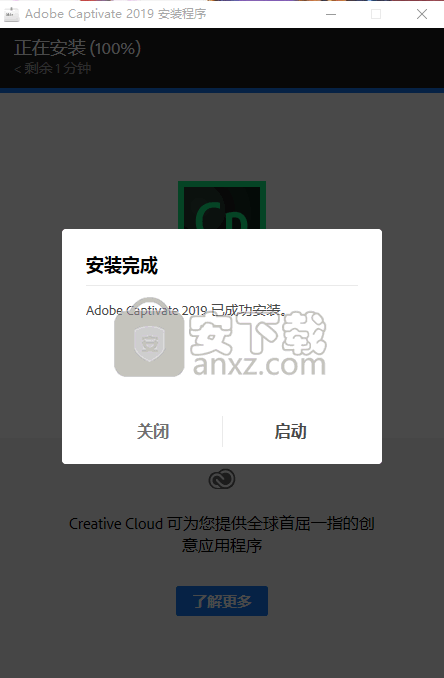
1、创建一个新的空白或响应项目。转到工具栏,然后单击“ 交互式视频”。

2、如果您希望在幻灯片中嵌入YouTube视频并在URL字段中输入YouTube视频链接,请在“插入视频”对话框中选择“YouTube视频”选项。
3、或选择从您的电脑,如果你要导入保存在计算机上的MP4视频。
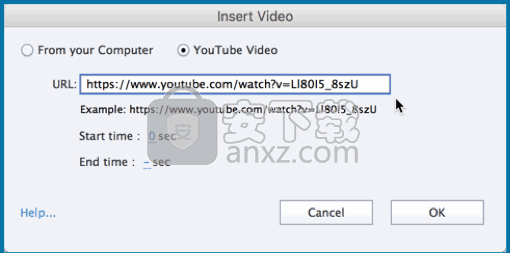
4、单击“ 浏览”并导航到保存视频的文件夹。
选择视频,然后单击“ 打开”。
如果您希望使用视频的一部分而不是整个视频,请输入开始时间和结束时间。

5、然后单击确定。
视频现在将添加到幻灯片中。根据自己的喜好调整大小并重新定位。
在项目中添加一些额外的幻灯片,例如知识检查问题,自定义交互或内容幻灯片。我们会将所有这些幻灯片转换为视频的叠加层。
6、返回视频幻灯片并将播放头拖动到要添加第一个叠加层的位置。
单击“ 插入叠加”。
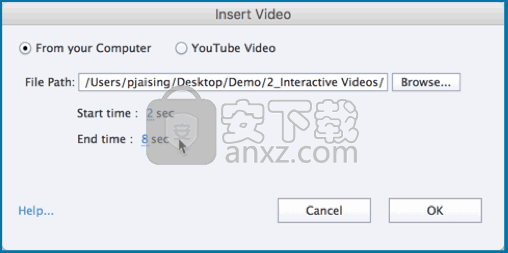
7、选择要用作叠加层的幻灯片,然后单击“ 插入”。
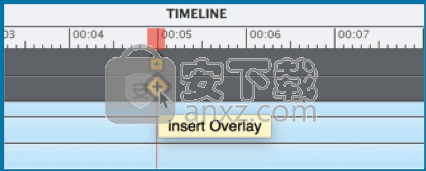
8、要将叠加幻灯片移动到其他位置,只需将叠加标记拖动到时间轴上的其他位置即可。
要将叠加层替换为任何其他幻灯片,请将鼠标悬停在“叠加”标记上,然后单击“ 替换叠加幻灯片”。
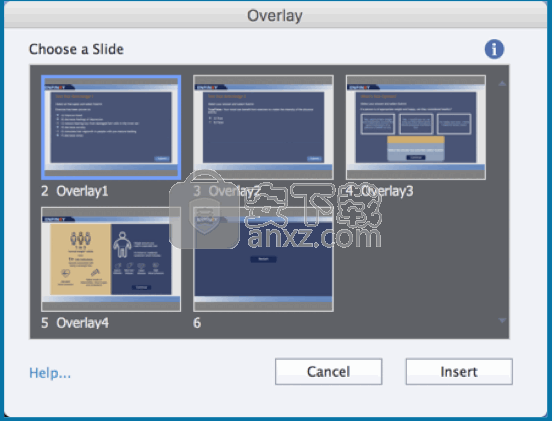
9、选择其他幻灯片并单击“ 插入”。
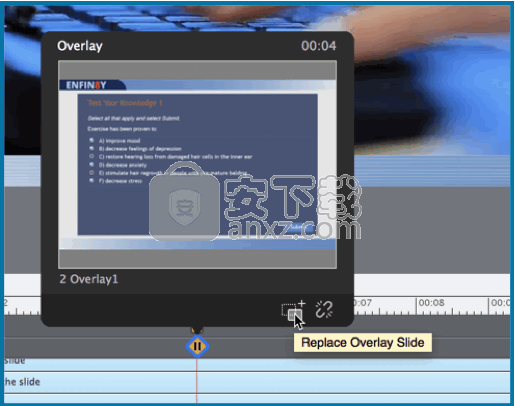
10、要取消链接“叠加”幻灯片,请将鼠标悬停在“叠加”标记上,然后单击“ 取消链接叠加幻灯片”。
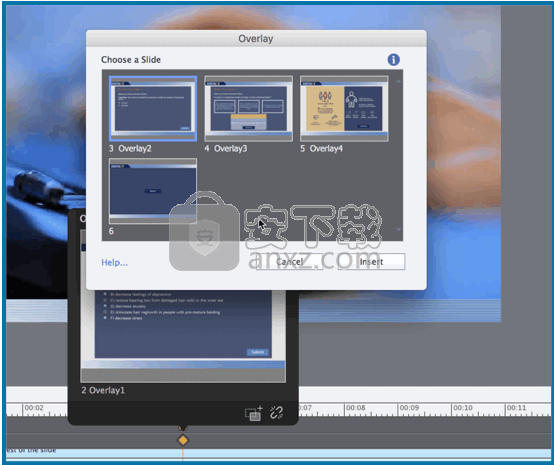
11、您还可以调整叠加幻灯片的背景不透明度,这将帮助您在叠加幻灯片的背景中查看视频。默认不透明度设置为10%,但您可以从“属性”检查器中将其更改为任何百分比值。
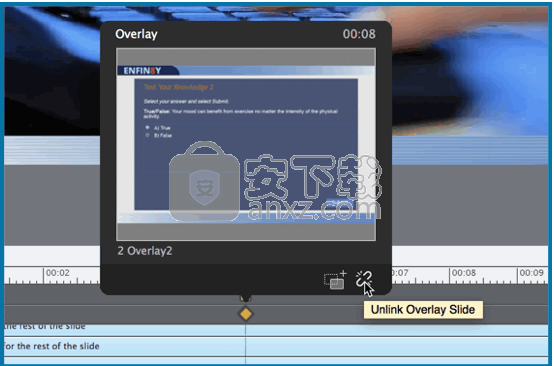
12、要添加书签,请将播放头拖动到要添加书签的位置。单击“ 插入书签” 标记。
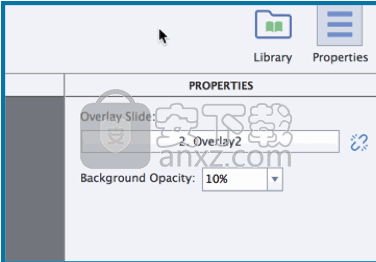
13、重命名书签并单击复选标记。
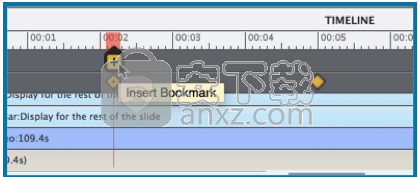
14、要将书签移动到其他位置,请在时间轴上拖动标记。要删除书签,请将鼠标悬停在标记上,然后单击“ 删除书签”图标。
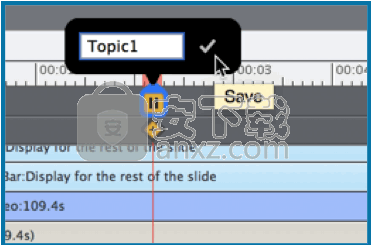
15、然后转到叠加知识检查幻灯片。
转到“属性”检查器并打开“测验”检查器。
在这里,转到“上次尝试”并将操作更改为“ 跳转到书签”,然后选择书签。
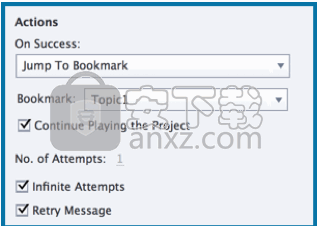
16、这将确保当学习者错误地回答问题时,他们将被带回到涵盖内容的部分。然后,他们回到问题,并有机会再次回答。
斗鱼直播伴侣 视频处理231.83 MB6.3.10.0.529
详情达芬奇调色(DaVinci Resolve Studio) 视频处理73.4 MBv2.29.15.43
详情剪映windows版本 视频处理2.79 MB5.9.0
详情WinkStudio 视频处理481.09 MB1.2.0.0
详情视频转文字助手 视频处理2.76 MB1.0.0.1
详情360快剪辑软件 视频处理88.6 MBv1.3.1.3033
详情嗨格式视频转换器 视频处理2.71 MBv3.6.16.246
详情妙吉录屏大师 视频处理37.43 MB9.1.0.1
详情必剪电脑版 视频处理214.13 MB3.3.10
详情EV投屏 视频处理45.55 MB2.1.1
详情CRTubeGet 视频处理44.66 MB1.8.6.5
详情EV剪辑 视频处理28.97 MB2.3.6
详情Camtasia Studio v23.1.0.46316 视频处理293.49 MB
详情WAV Combiner(WAV文件拼接) V1.0.058| 汉化绿色版 视频处理0.29 MB
详情Corel Pinnacle Studio Ultimate 21.0.1 视频处理664.00 MB
详情adobe premiere pro 2021中文 视频处理1618 MBv15.0 附安装教程
详情阿香婆电影工作室 v1.0.17.1 中文专业 视频处理162.00 MB
详情Adobe Premiere Elements 15中文 视频处理2130 MB附安装程序
详情ThunderSoft Video Editor(全能视频编辑器) 视频处理39.4 MBv12.2.0 (附破解教程)
详情Wise Video Converter Pro(明智视频转换器) 视频处理13.9 MBv2.22 中文注册版
详情音视频编辑剪切 Machete 4.2.22 汉化 视频处理3.00 MB
详情HD Video Repair Utility(mp4视频文件修复器) 视频处理36.7 MBv3.0 绿色
详情BeeCut(蜜蜂剪辑) 视频处理83.6 MBv1.6.6.24 中文
详情Adobe Premiere Pro CC 2018(PR CC 2018)中文 视频处理1485 MB附安装教程
详情Sayatoo卡拉字幕精灵 视频处理35.10 MBv2.3.8.5568
详情edius pro 8完美 视频处理667 MBv8.5.3 中文版
详情爱剪辑(视频剪辑软件) 视频处理263.00 MBv3.2 绿色中文
详情camtasia studio 2020中文 视频处理524 MBv2020.0.12
详情Corel Pinnacle Studio Ultimate 21.0.1 视频处理664.00 MB
详情Adobe Premiere Pro CS4 v4.21 汉化精简 视频处理95.00 MB
详情Vegas Pro 17(专业视频编辑软件) 视频处理699.0 MBv17.0.0.284 中文
详情vsdc video editor(视频编辑专家) 视频处理99.5 MBv6.5.1 中文版
详情会声会影2020旗舰版(Corel VideoStudio Ultimate 2020) 视频处理1935 MBv23.0.1.392 中文旗舰
详情ableton live10注册机 视频处理1.2 MB附安装教程
详情vmix pro 22中文(电脑视频混合软件) 视频处理270.0 MB附安装教程
详情Adobe Premiere Pro CC 2018 视频处理492 MBv12.11 绿色精简版
详情JavPlayerTrial(视频去马赛克软件) 视频处理41.1 MBv1.03 免费版
详情Movavi Video Editor Plus(视频编辑工具) 视频处理63.5 MBv20.3.0
详情会声会影x5 视频处理2458 MBv15.1.6.26 中文
详情newblue插件 视频处理1229 MB附安装教程
详情StaxRIP(多合一视频编码工具) 视频处理378.5 MBv2.8.0
详情MiniTool MovieMaker Free(多功能视频编辑与处理工具) 视频处理2.03 MBv2.8
详情HLAE Studio(CSGO集锦制作辅助工具) 视频处理14.49 MBv1.1.0
详情斗鱼直播伴侣 视频处理231.83 MB6.3.10.0.529
详情WinkStudio 视频处理481.09 MB1.2.0.0
详情必剪电脑版 视频处理214.13 MB3.3.10
详情嗨格式视频转换器 视频处理2.71 MBv3.6.16.246
详情BADAK 2006.07.29 官方简体中文版 视频处理4.25 MB
详情Super Video Joiner v4.9 汉化版 视频处理1.81 MB
详情蓝光视频抓取工具(VidCoder) 视频处理24.23 MBv6.43
详情





























